Ubuntu系统入门教程-截图软件Shutter
说明
本教程介绍如何在Ubuntu安装及使用截图软件Shutter
测试环境:Ubuntu 1604 and Ubuntu 1804
操作步骤
- 添加软件源再进行安装
$ sudo add-apt-repository ppa:shutter/ppa
$ sudo apt-get update && sudo apt-get install shutter
- Ubuntu 1804 需要额外安装libgoocanvas-common,libgoocanvas3和libgoo-canvas-perl三个包,来启动编辑功能
$ wget https://launchpad.net/ubuntu/+archive/primary/+files/libgoocanvas-common_1.0.0-1_all.deb
$ wget https://launchpad.net/ubuntu/+archive/primary/+files/libgoocanvas3_1.0.0-1_amd64.deb
$ wget https://launchpad.net/ubuntu/+archive/primary/+files/libgoo-canvas-perl_0.06-2ubuntu3_amd64.deb
$ sudo dpkg -i libgoocanvas3_1.0.0-1_amd64.deb libgoocanvas-common_1.0.0-1_all.deb libgoo-canvas-perl_0.06-2ubuntu3_amd64.deb ; sudo apt -f install
- 安装完成,打开Shutter
$ shutter
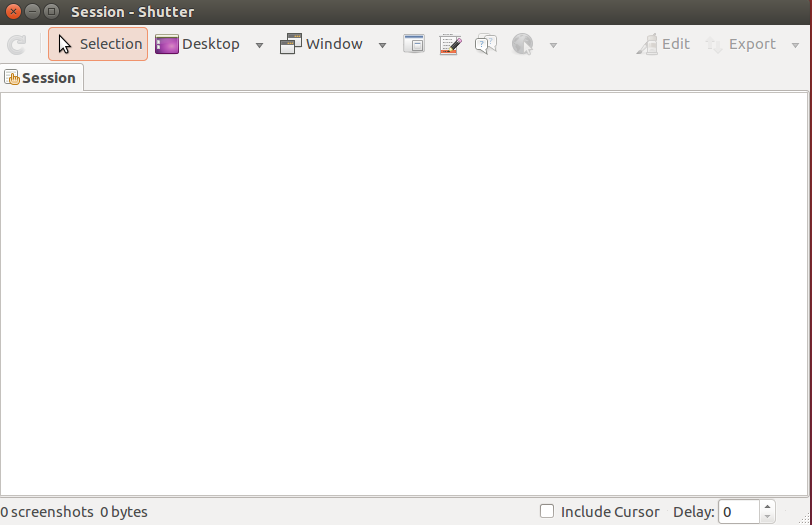
Shutter支持窗口截屏、区域截屏和选择下拉或上拉菜单截屏等多种截屏方式,右下角可以选择延时时间和是否包含鼠标
以下是下拉菜单的截屏效果
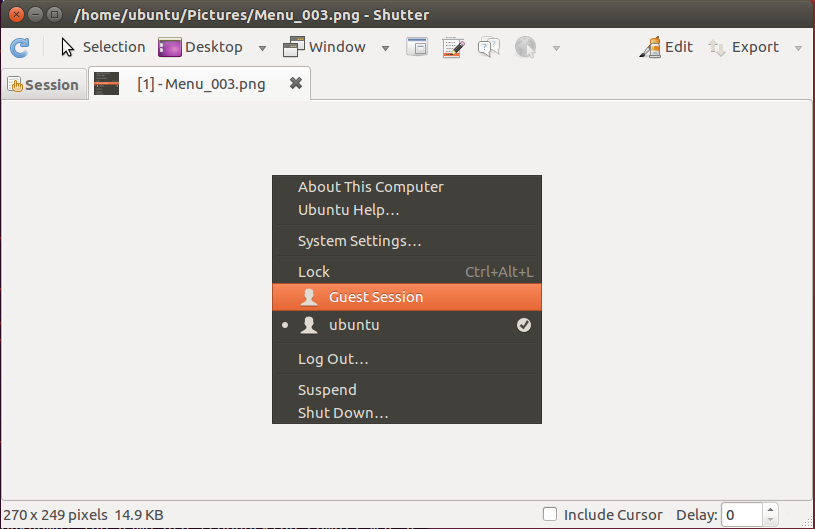
- 右击该图片进入菜单,点击
Edit进入到编辑模式

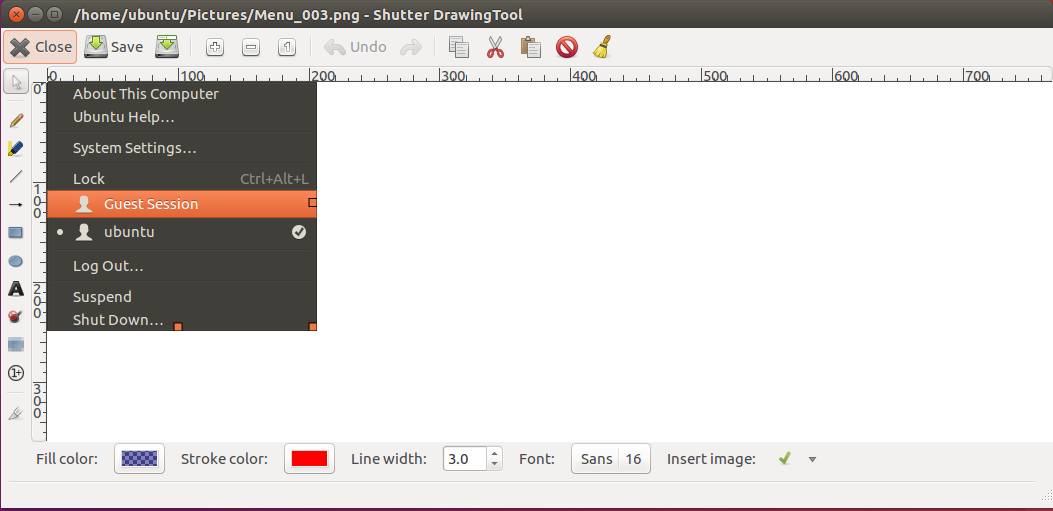
- Shutter的图像编辑器支持多种编辑方式,如插入图像、添加序号和添加文字等
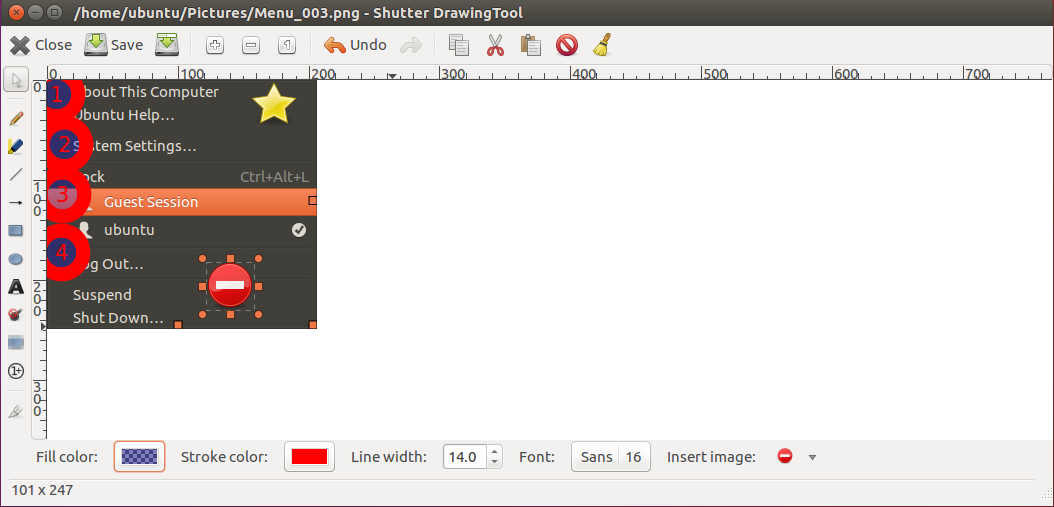
- Shutter还支持多种插件,如水印、自动裁剪和软化边缘等等
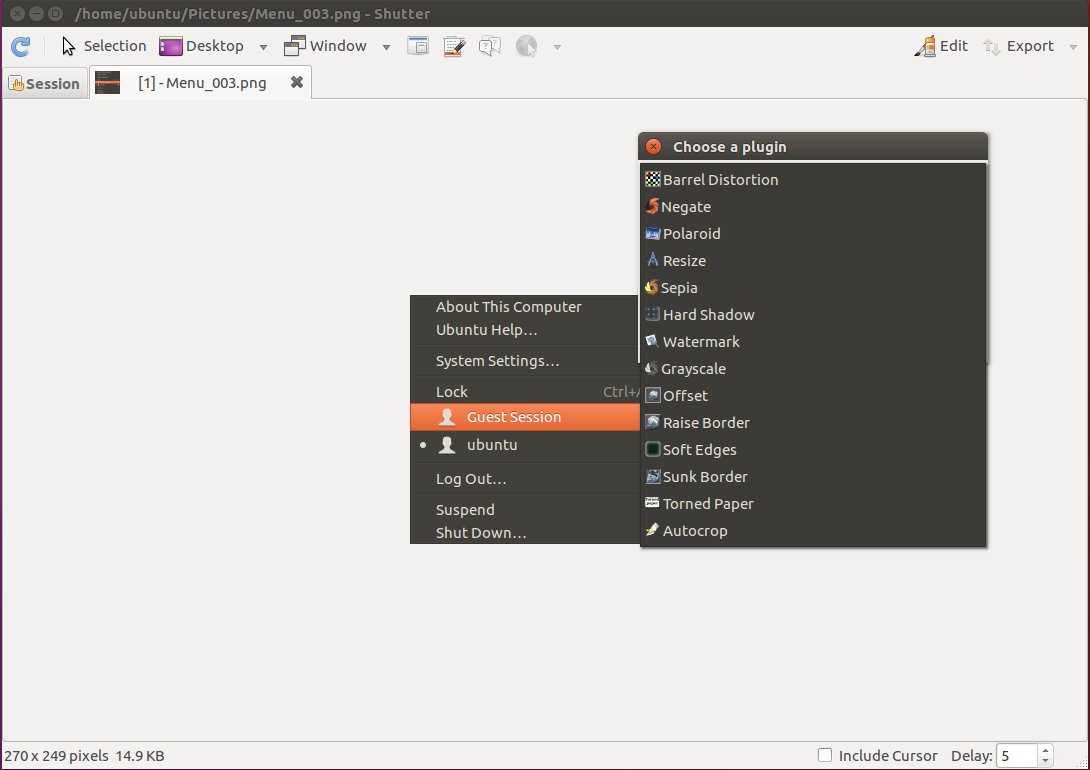
参考资料
获取最新文章: 扫一扫右上角的二维码加入“创客智造”公众号



















